win10怎么在桌面上添加快捷方式 win10怎么在桌面上添加快捷方式图标
时间:2022-12-09人气:作者:佚名
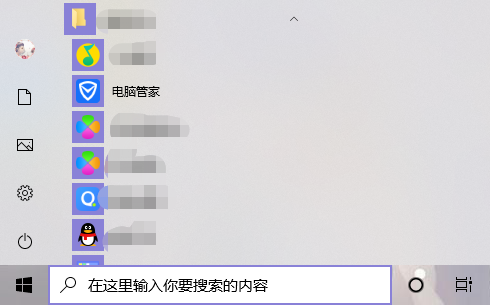
win10怎么在桌面上添加快捷方式?win10怎么添加桌面快捷方式?当我们在win10系统安装程序时,发现桌面上没有该程序的快捷方式,那怎么添加桌面快捷方式呢,win10怎么在桌面上添加快捷方式,下面就和小编一起来看看吧!
1、首先我们需要打开需要创建桌面快捷方式软件安装位置,点击左下角的开始菜单找到程序,也可以通过搜索搜索程序;
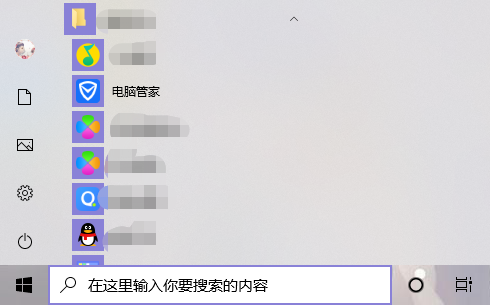
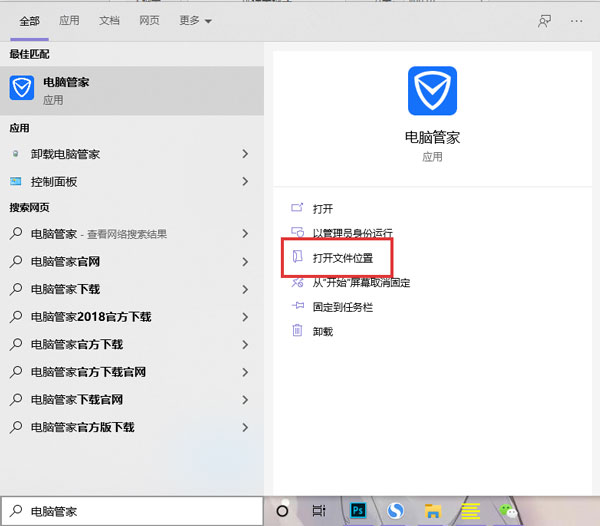
2、在开始菜单找到程序后,右击选择【打开文件位置】;
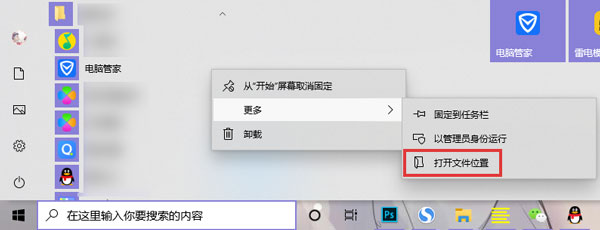
3、接着在打开的文件夹内,继续右击,选择【发送到 - 桌面快捷方式】;
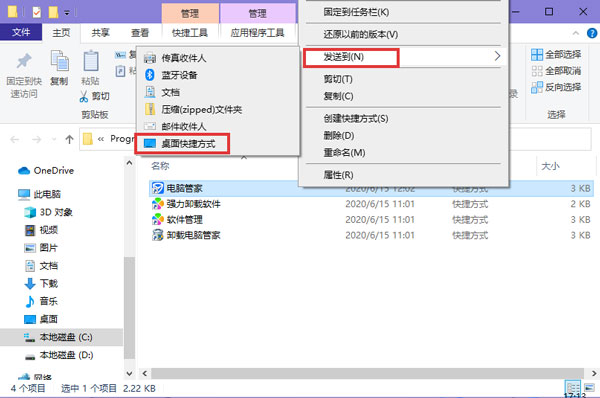
4、最后在电脑桌面上就可以看到该程序的桌面快捷方式啦,如果名称不正确,可以重命名修改;
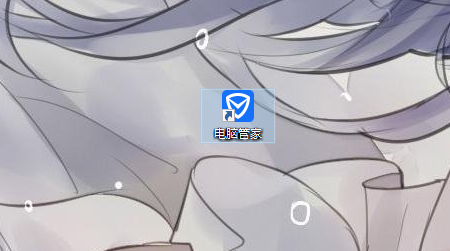
以上就是win10怎么在桌面上添加快捷方式的全部内容了,希望以上内容对您有所帮助!
最新文章

word如何进行全文分栏和某段落分栏 在Word2003中,我们可以对一篇文章进行分栏设置,分两栏,分三栏都可以自己设置.像我们平常看到的报纸.公告.卡片.海报
(238)人喜欢2024-09-12
word2010大纲怎么显示(word2010如何使用大纲视图) 有些时候我们在网上下载的一些word文档太长了,我们其实可以显示大纲,看清楚每一节是否有自己需
(227)人喜欢2024-09-12
七种常见的Word打印设置技巧 七种常见的Word打印设置技巧 1.打印指定页码 有些时候,我们只希望打印文档中的某些页码,只要点击菜单命令"文件→打印",在打
(248)人喜欢2024-09-12
四种方框内打钩符号的简易方法 如何在Word方框里打钩? 四种方框内打钩符号的简易方法 如何在Word方框里打钩? 一.在方框里打钩的方法一 利用带圈数字来
(230)人喜欢2024-09-12

word如何进行全文分栏和某段落分栏 在Word2003中,我们可以对一篇文章进行分栏设置,分两栏,分三栏都可以自己设置.像我们平常看到的报纸.公告.卡片.海报
(238)人喜欢2024-09-12
word2010大纲怎么显示(word2010如何使用大纲视图) 有些时候我们在网上下载的一些word文档太长了,我们其实可以显示大纲,看清楚每一节是否有自己需
(227)人喜欢2024-09-12
七种常见的Word打印设置技巧 七种常见的Word打印设置技巧 1.打印指定页码 有些时候,我们只希望打印文档中的某些页码,只要点击菜单命令"文件→打印",在打
(248)人喜欢2024-09-12
四种方框内打钩符号的简易方法 如何在Word方框里打钩? 四种方框内打钩符号的简易方法 如何在Word方框里打钩? 一.在方框里打钩的方法一 利用带圈数字来
(230)人喜欢2024-09-12









